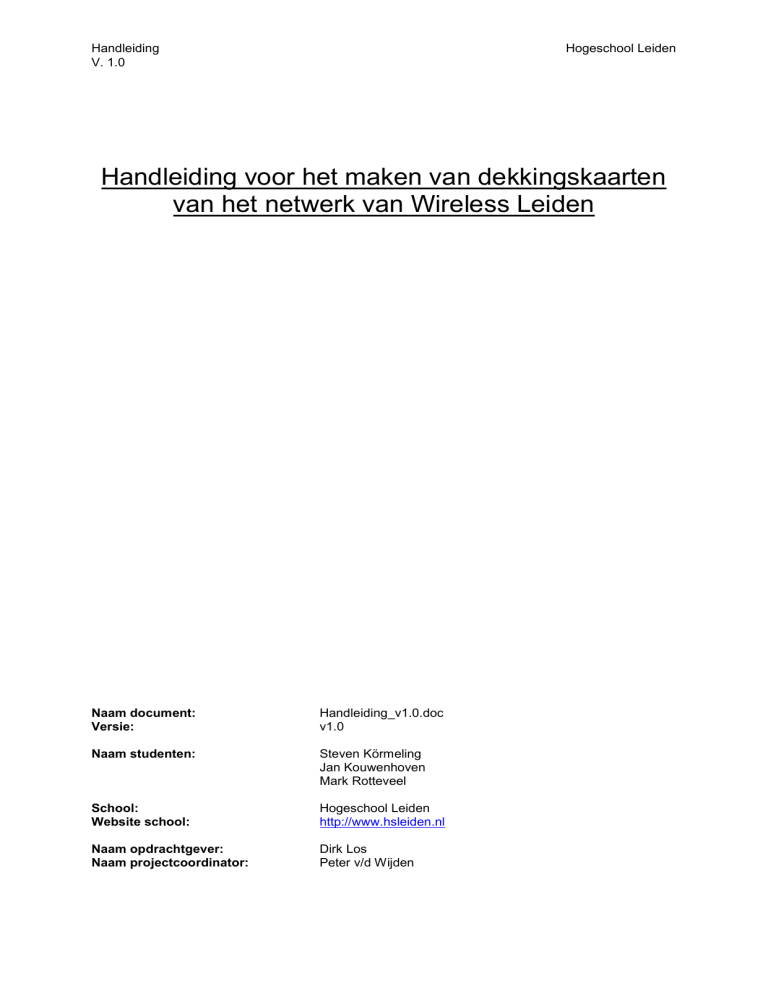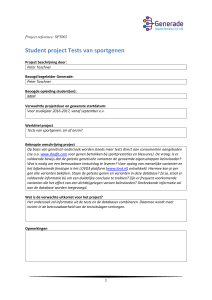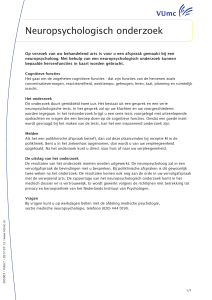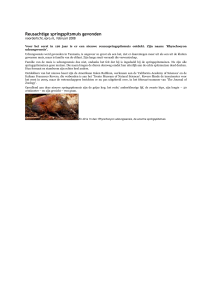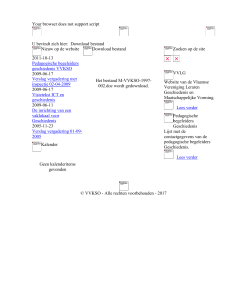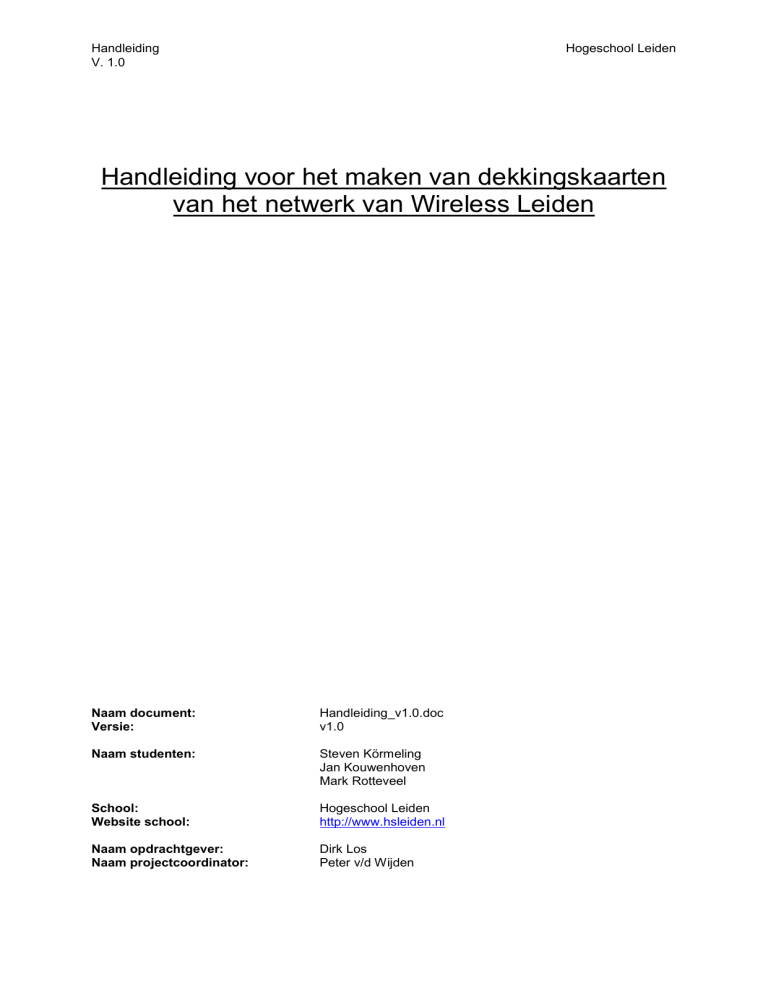
Handleiding
V. 1.0
Hogeschool Leiden
Handleiding voor het maken van dekkingskaarten
van het netwerk van Wireless Leiden
Naam document:
Versie:
Handleiding_v1.0.doc
v1.0
Naam studenten:
Steven Körmeling
Jan Kouwenhoven
Mark Rotteveel
School:
Website school:
Hogeschool Leiden
http://www.hsleiden.nl
Naam opdrachtgever:
Naam projectcoordinator:
Dirk Los
Peter v/d Wijden
Handleiding
V. 1.0
Hogeschool Leiden
Inhoudsopgave
Inhoudsopgave ........................................................................................................................................ 2
Woordenlijst ............................................................................................................................................. 3
1. Benodigdheden ................................................................................................................................... 4
1.1. Notebook en software ................................................................................................................... 4
1.2. Software ........................................................................................................................................ 4
1.2.1. Netstumbler ............................................................................................................................ 4
1.2.2. Microsoft Mappoint Europe .................................................................................................... 5
1.2.3. WiLDCaT ................................................................................................................................ 5
1.3. GPS Muis ...................................................................................................................................... 5
1.4. Wifi-kaart ....................................................................................................................................... 6
2. Uitleg.................................................................................................................................................... 7
2.1. Voorbereiding van de tests ........................................................................................................... 7
2.2. Uitvoeren van de tests .................................................................................................................. 7
2.3. Verwerking .................................................................................................................................... 7
2.3.1. Data converteren .................................................................................................................... 7
2.3.2. Data importeren...................................................................................................................... 8
2.3.3. Kaart publiceren ..................................................................................................................... 8
Pagina 2 van 8
Handleiding
V. 1.0
Hogeschool Leiden
Woordenlijst
In deze handleiding worden een aantal termen gebruikt. Hieronder verstaan wij het volgende:
Het project
Dit is het project zoals wij die hebben uitgevoerd in opdracht van Wireless Leiden. Tijdens dit project is
onderzocht op welke manier een kaart gemaakt kan worden van de dekking van het netwerk van
Wireless Leiden. Binnen dit project is het programma 'WiLDCaT' geschreven en is met behulp van een
testopstelling een eerste versie van de dekkingskaart aangemaakt.
De tests
Over een test wordt gesproken, wanneer een vrijwilliger van Wireless Leiden met zijn 'test-opstelling'
door Leiden rijdt en zo informatie over het netwerk verzamelt. De precieze inhoud van de tests wordt
beschreven in het hoofdstuk 'uitleg'. De tests worden uitgevoerd met het programma 'Netstumbler'.
De verwerking
Nadat éen of meer tests zijn uitgevoerd, dienen de gegevens te worden verwerkt. Dit gebeurt met
behulp van de programma's 'WiLDCaT' en 'Microsoft Mappoint'.
WiLDCaT
Dit programma filtert de netstumbler-bestanden, zodat enkel accespoints van Wireless Leiden op de
kaart worden weergegeven. Dit programma van belang bij de verwerking.
Pagina 3 van 8
Handleiding
V. 1.0
Hogeschool Leiden
1. Benodigdheden
In de testopstelling hebben wij de volgende apparatuur gebruikt:
Notebook met de volgende programmatuur:
o Microsoft Windows XP
o Netstumbler 0.4.0
o Microsoft Mappoint Europe 2004
GPS Muis
Wifi-kaart met externe antenne
In de onderliggende paragrafen wordt per onderdeel uitgelegd aan welke eisen de componenten
dienen te voldoen.
1.1. Notebook en software
Tijdens de tests hebben wij de software op een drietal notebooks getest. Hieruit is gebleken dat de
voglende systeemeisen als minimum kunnen worden gesteld:
800 Mhz processor
256 MB Ram werkgeheugen
1 GB vrije schijfruimte
1 vrije USB poort
1 vrij PCMCIA slot
De daadwerkelijke tests kunnen echter worden uitgevoerd op een langzamere machine. Hiervoor
gelden de minimale systeemeisen van Netstumbler. Deze applicatie werkt op elke machine met
Windows versie 2000 of hoger.
Afhankelijk van de duur van de tests, is het belangrijk dat de laptop over een lange accutijd beschikt
en dat de accu volledig is opgeladen voordat met de tests wordt aangevangen. Een alternatief is het
gebruik van een autolader.
1.2. Software
1.2.1. Netstumbler
Het programma Netstumbler voert de daadwerkelijke metingen uit. Zo meet het programma de sterkte
van de Wifi-signalen en schrijft dit samen met de GPS-coördinaten in een tekstbestand.
Tijdens de tests is versie 0.4.0 van dit programma gebruikt. Deze versie is stabiel bevonden en blijkt
vlekkeloos samen te werken met de overige software.
Netstumbler 0.4.0 kan gratis worden gedownload vanaf http://www.netstumbler.com. Voordat u
Netstumbler installeert, dienen de GPS Muis en Wifi-kaart te zijn geïnstalleerd en geconfigureerd.
Na installatie dient Netstumbler te worden geconfigureerd. Hiertoe volgt u de volgende stappen:
Kies de juiste Wifi-kaart in het menu 'Device'.
Pagina 4 van 8
Handleiding
V. 1.0
Hogeschool Leiden
Onderstaande stappen gelden bij gebruik van een GPS Muis met USB aansluiting:
Open 'Apparaatbeheer' van Windows door met de rechter muisknop op 'Deze computer' te
klikken, vervolgens te kiezen voor 'Eigenschappen' en vervolgens het tabblad 'Hardware' en de
knop 'Apparaatbeheer'.
Klik op het + teken voor 'Poorten (COM & LPT)'. De volgende opties verschijnen nu:
In bovenstaande illustratie ziet u een 'Profilic USB-to-Serial Comm Port (COM7)' apparaat staan.
Onthoud het nummer van de COM-poort, in dit geval 7.
Ga weer naar Netstumbler. Kies daar voor het menu 'View', vervolgens voor 'Options' en dan het
tabblad 'GPS'. Kies hier voor de COM-poort die u zojuist in Apparaatbeheer heeft gezien.
Netstumbler is nu klaar voor gebruik. Houd bij het gebruik de volgende zaken in acht:
Wanneer u voor de GPS Muis een andere USB-poort gebruikt, wordt een nieuwe COM-poort
aangemaakt. U dient bovenstaande 4 stappen dan opnieuw uit te voeren.
Een groot aantal notebooks ondersteunt 'powersaving'. Dit kan betekenen dat uw scherm en USBpoorten na een aantal minuten worden uitgeschakeld. Indien de USB-poorten tijdens de tests
worden uitgeschakeld, worden er geen GPS-signalen meer waargenomen. Zorg dus ten aller tijde
dat 'powersaving' niet wordt ingeschakeld tijdens de tests.
1.2.2. Microsoft Mappoint Europe
Om de gegevens uit Netstumbler om te zetten in een grafische kaart, kan Microsoft Mappoint worden
gebruikt. Tijdens de tests is gebruikgemaakt van Microsoft Mappoint Europe 2004.
Deze applicatie is verkrijgbaar via uw software-leverancier. De nieuwprijs van de applicatie is ca. €
300,-. Er blijkt echter een groot aanbod van deze applicatie te zijn op o.a. www.marktplaats.nl en
www.ebay.com. Let bij eventuele aanschaf wel op dat u de Europe 2004 versie koopt.
Na installatie hoeft Mappoint niet verder te worden geconfigureerd.
1.2.3. WiLDCaT
WiLDCaT staat voor Wireless Leiden Data Conversion Tool. Dit programma is specifiek voor Wireless
Leiden geschreven. Dit programma filtert de netstumbler-bestanden, zodat enkel accespoints van
Wireless Leiden op de kaart worden weergegeven. Dit programma is van belang bij de verwerking.
WiLDCaT hoeft niet te worden geïnstalleerd. U kunt WiLDCaT downloaden vanaf de server van
Wireless Leiden en deze in een willekeurige map op uw computer plaatsen. In de voorbeelden wordt
de volgende map gebruikt: C:\Program Files\Wildcat\.
Om het programma te draaien heeft u Java nodig. Dit kunt u installeren vanaf: http://java.sun.com/. De
kans is echter groot dat Java reeds aanwezig is op uw computer.
1.3. GPS Muis
De GPS Muis heeft als doel om tijdens de tests de positie te bepalen. Om met het programma
Netstumbler te kunnen samenwerken, dient de GPS Muis aan de volgende eisen te voldoen:
Ondersteuning van het NMEA 0183 protocol.
Ondersteuning van het SIRF2 protocol.
Mogelijkheid tot connectiviteit met de laptop. Hierbij wordt een USB aansluiting aangeraden.
Tijdens de tests hebben wij een GPS Muis gebruikt van het merk en type Globalsat BU303 USB. Deze
is verkrijgbaar bij http://www.navishop.nl voor het bedrag van € 75,-.
Pagina 5 van 8
Handleiding
V. 1.0
Hogeschool Leiden
Indien er een bluetooth GPS Muis wordt gebruikt, is het van belang dat ook de laptop bluetooth
ondersteunt.
De GPS Muis kan worden geïnstalleerd met gebruik van de bijgeleverde software.
1.4. Wifi-kaart
De Wifi-kaart wordt tijdens de tests gebruikt om accespoints te vinden en de sterkte hiervan te meten.
Het is van belang dat deze Wifi-kaart kan worden voorzien van een externe antenne. De snelheid van
de Wifi-kaart is niet van belang. Zo is gebleken dat er met een 11Mbps kaart al goed gewerkt kan
worden.
Tijdens de tests is de volgende kaart gebruikt: 100 mw Senao PCMCIA met een 5 dBi antenne. Deze
zijn als bundel verkrijgbaar via http://www.wifishop.nl voor de prijs van € 95,-.
Pagina 6 van 8
Handleiding
V. 1.0
Hogeschool Leiden
2. Uitleg
2.1. Voorbereiding van de tests
Volg de volgende stappen om de machine gereed te maken voor de tests:
Installeer de software, zie de paragraaf: Software.
Installeer de hardware. De software van de Wifi-kaart hoeft niet noodzakelijk te worden
geïnstalleerd. Deze software kan namelijk storen op het programma Netstumbler.
Zorg ervoor dat u onderweg over voldoende (accu)spanning beschikt en dat de standby- en
powersave mogelijkheden van uw laptop zijn uitgeschakeld.
2.2. Uitvoeren van de tests
Indien u alle hard- en software op de juste manier heeft geïnstalleerd, hoeft u enkel nog Netstumbler
te openen om te beginnen met de tests. Vervolgens kunt u de gewenste route gaan rijden door het
dekkingsgebied van Wireless Leiden.
Houd tijdens het testen in de gaten dat uw laptop niet op standby springt. Dit heeft namelijk tot gevolg
dat er geen metingen meer worden verricht.
Wanneer u klaar bent met de test, kiest u in Netstumbler voor de optie 'File-Export-Summary...'
Vervolgens slaat u het bestand op in een door uzelf te bepalen map op uw computer. Gebruik in de
bestandsnaam geen spaties. Als extensie dient u .txt in te voeren. Dus bijvoorbeeld: Accespoints.txt
2.3. Verwerking
Nu de tests zijn voltooid, bent u klaar om de gegevens te gaan verwerken.
2.3.1. Data converteren
Allereerst dient u eerst het bestand te filteren op accespoints van Wireless Leiden. Daarvoor gebruikt
u het programma WiLDCaT. Volg deze stappen om het bestand te filteren:
Open de opdracht (Start>Programma's>Bureau-accesoires>Opdrachtprompt).
Navigeer naar de map waarin u WiLDCaT heeft geplaatst (bijvoorbeeld: C:\Program
Files\Wildcat\)
Type het volgende commando in: 'Wildcat <bestandsnaam van het netstumbler-bestand> <nieuwe
bestandsnaam>.
Bijvoorbeeld: Wildcat oud_bestand.txt nieuw_bestand.txt
Vervolgens wordt er een bestand aangemaakt met de door u gekozen nieuwe bestandnaam. Dit
Pagina 7 van 8
Handleiding
V. 1.0
Hogeschool Leiden
nieuwe bestand is een gefilterde versie van het oude bestand.
2.3.2. Data importeren
Wanneer de data is geconverteerd, kunt u deze gaan importeren in Microsoft Mappoint. Hiertoe dient
u de volgende stappen uit te voeren:
Open Microsoft Mappoint.
Klik op de groene icoon in de taakbalk (Data Mapping Wizard)
Kies voor de optie 'Shaded circle' en klik op Next.
Kies voor de optie 'Import data to map it' en klik op Next.
Selecteer het te importeren bestand (dit bestand heeft u zojuist aan laten maken door WiLDCaT).
Kies voor de optie 'Tab' en klik op Next.
Kies onder kolom F1 voor de optie: 'Latitude'.
Kies onder kolom F2 voor de optie: 'Longitude'.
Kies onder kolom F3 voor de optie: 'Name'.
Bij de laatste kolom (F14): vervang de naam F14 door de tekst: 'Strength'.
Kies in het volgende scherm voor 'Strength'. Daartoe dient u in het bovenste venster helemaal
naar beneden te scrollen en 'Strength' te selecteren.
Vervang in het volgende scherm de getallen 5 beide door een 6.
Klik op finish. De kaart wordt nu gegenereerd.
Indien u de kaart wilt bewaren om later te wijzigen, kunt u kiezen voor de optie File>Save. Vervolgens
kunt u het bestand opslaan in een door u gekozen map. De volgende keer dat u Mappoint opent, kunt
u dit bestand openen en door het gehele traject nogmaals te doorlopen, weer nieuwe accespoints
toevoegen.
2.3.3. Kaart publiceren
U kunt de dekkingskaart publiceren als webpagina. Hiertoe kiest u de optie File>Save as Web Page.
Vervolgens toetst u een titel in en kiest u de map waarin u de webpagina wilt opslaan.
Pagina 8 van 8